Word文档设置保护的步骤
word如何设置文档保护。现在山寨盗版横行,因此现在人也越来越注重版权意识,在制作完一份文档文件后为了防止文档被随意的利用,很多人会对文档加密限制别人的编辑,那Word文档该怎么保护呢?下面随小编一起来学习一下吧。
Word文档设置保护的步骤
1.点击工具栏的“审阅”→“保护文档”→“限制格式和编辑”。
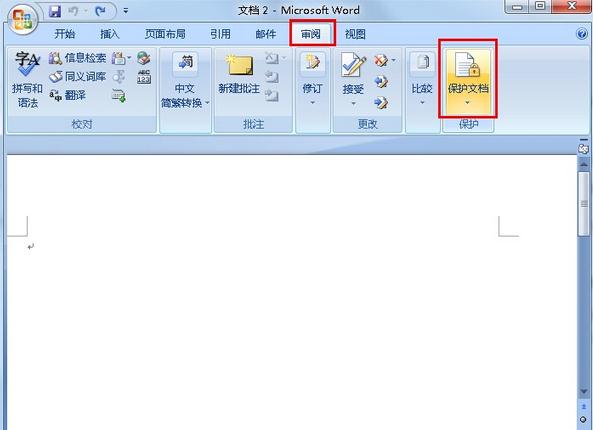
2.勾选“仅允许在文档中进行此类编辑”,接着点击“是,启动强制保护”。
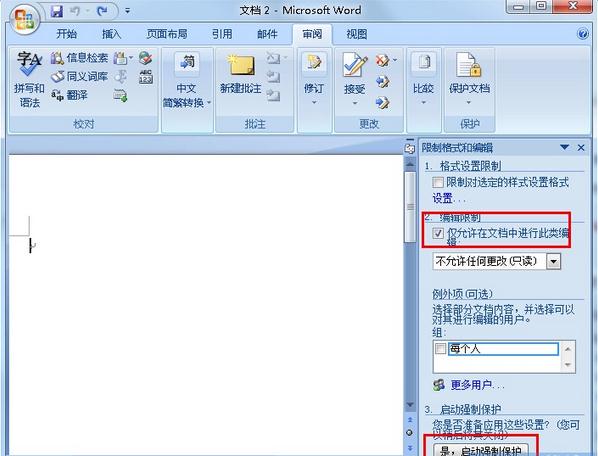
3.输入保护密码。

4.启动保护后我们就无法对文档内容进行任何的编辑修改了,如果想要重新对其进行编辑则需要停止保护。

5.输入取消保护文的密码即可重新对文档内容进行编辑。
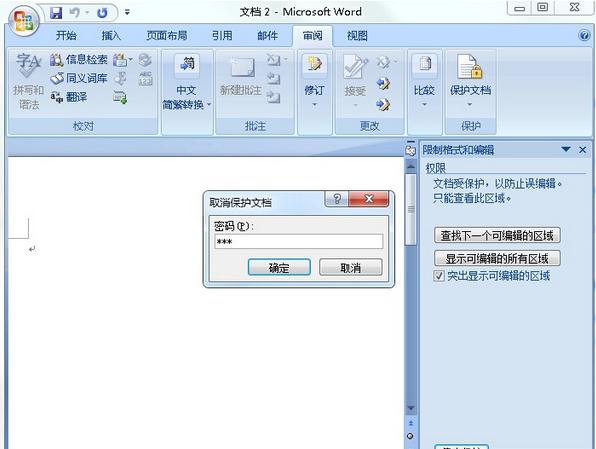
以上就是小编介绍的关于word如何设置文档保护的解决办法了,希望能够帮助大家解决问题。
相关阅读
win7系统排行
热门教程